Unter Ubuntu funktionieren Programme manchmal nichtkorrekt. In diesem Fall ist möglicherweise ein aktuelles Upgrade weniger stabil als die vorherige Version. Um dieses Problem zu beheben, können Sie die Ubuntu-Software auf eine frühere Version zurückstufen.
Es gibt verschiedene Möglichkeiten, um ein Downgrade der Software durchzuführenUbuntu. Insbesondere das Linux-Terminal (über das apt-cache-System) und der Synaptic-Paketmanager. In diesem Beitrag zeigen wir Ihnen, wie Sie beide Tools verwenden, um ein Downgrade von Ubuntu-Software durchzuführen.
Software über apt-cache downgraden
Ubuntu verwendet die Apt / Apt-get-ProgrammverwaltungWerkzeuge. Eines der Merkmale dieser Tools ist, dass jedes Mal, wenn ein Paket auf dem System eingerichtet wird, es im sogenannten "Apt-Cache" archiviert wird. In diesem Cache finden Sie verschiedene Versionen von Programmen, die Sie zuvor installiert haben . Angenommen, Sie haben vor sechs Monaten Wine Version 3.6 installiert. Dann, neulich, wurde es auf Version 4.0 aktualisiert. Die Version 3.6 befindet sich noch im Cache und kann bei Bedarf verwendet werden.
Das apt-cache System ist eine großartige Möglichkeit, Programme auf Ubuntu herunterzustufen, die Ihnen Probleme bereiten. Beachten Sie jedoch, dass es nicht zu 100% zuverlässig ist. Warum? Nun, viele Benutzer führen die passend sauber Befehl, um ihre Ubuntu-Systeme von übermäßigem Müll zu säubern, und eines der Ergebnisse der Ausführung dieses Befehls ist das Löschen des apt-cache.
Benutzer müssen keine Software installieren, um mit dem apt-cache zu interagieren, da der Ubuntu-Paketmanager viele nützliche Befehle enthält. So funktioniert das.
Schritt 1: Öffnen Sie ein Terminalfenster auf Ihrem Ubuntu-PC, indem Sie drücken Strg + Alt + T oder Strg + Umschalt + T auf der Tastatur.
Schritt 2: Verwenden Sie die Apt-Cache-Show Befehl im Linux-Terminal, um den Paket-Cache von Ubuntu nach dem Programm zu durchsuchen, das Sie downgraden möchten.
apt-cache show name-of-program
Schritt 3: Schauen Sie sich den Ausdruck der Suche auf dem Bildschirm anErgebnisse, die der Befehl apt-cache search zurückgibt, und achten Sie auf die Version des gewünschten Programms. Wenn Sie beispielsweise Probleme mit Firefox Version 65 haben, sollten Sie in den Suchergebnissen nach einer Version suchen, die darunter liegt.

Schritt 4: Sobald Sie die Version der App gefunden haben, die Ubuntu verwenden soll, ist es an der Zeit, sie mithilfe von zu installieren Geeignet Paketverwaltungstool. Achten Sie darauf, die genaue Versionsnummer anzugeben, die Sie in den Suchergebnissen der gefunden haben Apt-Cache-Suche Befehl im Bereich "Version" des Befehls unten.
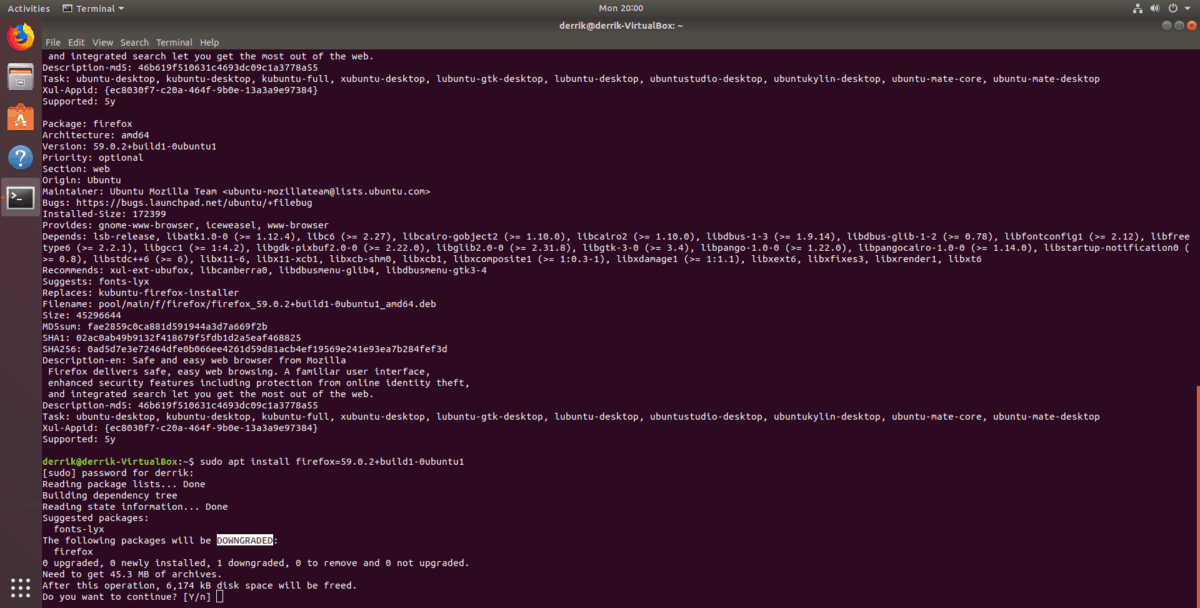
sudo apt install packagname=version
Andere Möglichkeiten, um Versionen von Paketen auf Ubuntu zu finden
Die Apt-Cache-Suchmethode zum ErkennenVerschiedene Versionen von Paketen im Ubuntu apt-cache sind ziemlich zuverlässig. Es ist jedoch nicht die einzige Möglichkeit für Benutzer, unter Ubuntu nach verschiedenen Versionen von Programmen zu suchen, wenn sie ein Downgrade einer problematischen Anwendung durchführen möchten. Hier ist eine alternative Möglichkeit, dies ohne den Befehl "Suchen" zu tun.
Schritt 1: Öffnen Sie ein Terminal auf Ihrem Ubuntu-PC, indem Sie drücken Strg + Alt + T oder Strg + Umschalt + T.
Schritt 2: Führen Sie die Apt-Cache-Richtlinie Befehl. Wenn Sie "Richtlinie" verwenden, werden alle verfügbaren Versionen eines bestimmten Pakets sowie deren Installationsort angezeigt.
apt-cache policy packagename
Schritt 3: Installieren Sie das Programm mit apt auf Ihrem Linux-System. Wie zuvor müssen Sie die genaue Versionsnummer angeben.
sudo apt install packagename=version
Downgrade über Synaptic Package Manager
Wenn Sie keine Apt-Cache-Fans sindMit dem Synaptic-Paket-Manager können Sie Ihr System zwingen, eine bestimmte Version eines Programms zu verwenden, wodurch die Software effektiv heruntergestuft wird. Leider wurde der Synaptic-Paketmanager vor einiger Zeit als Standard-Software aus Ubuntu entfernt. Bevor wir fortfahren, müssen Sie ihn installieren. Starten Sie dazu ein Terminalfenster und geben Sie den folgenden Befehl ein.
sudo apt install synaptic
Starten Sie Synaptic nach der Installation, indem Sie in Ihrem Anwendungsmenü danach suchen. Wenn das Programm geöffnet wird, werden Sie aufgefordert, Ihr Passwort einzugeben. Tun Sie dies.
Sobald Synaptic geöffnet ist, suchen Sie nach der Suchschaltfläche und klicken Sie darauf. Geben Sie dann den Namen des Pakets (auch bekannt als Programm) ein, für das Sie ein Downgrade durchführen möchten, und suchen Sie auf dem System danach.
Sehen Sie sich die Suchergebnisse an und klicken Sie auf das Programm, für das Sie ein Downgrade durchführen möchten. Klicken Sie danach auf das Menü mit der Aufschrift "Package" und wählen Sie die Option "Force version".
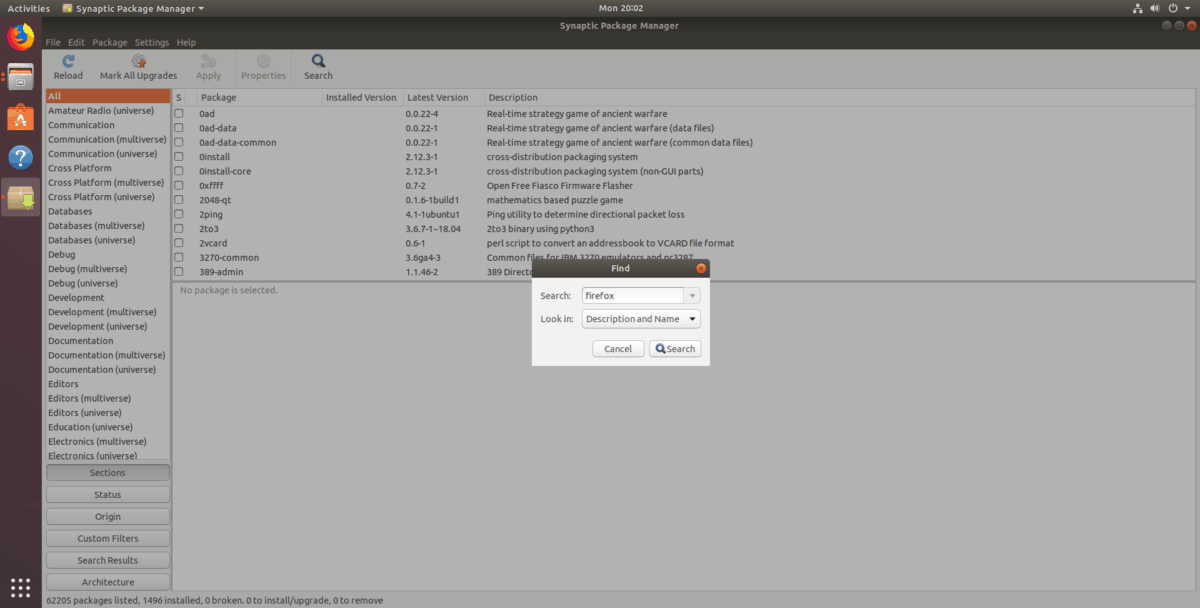
Klicken Sie in Synaptic auf "Version erzwingen"Erstellen Sie ein Menü für Ihr ausgewähltes Paket und ermöglichen Sie Ihnen, alternative Versionen des Programms auszuwählen. Wählen Sie im Menü eine ältere Version aus und klicken Sie dann auf die Schaltfläche "Force" (Version erzwingen), um ein Downgrade durchzuführen.
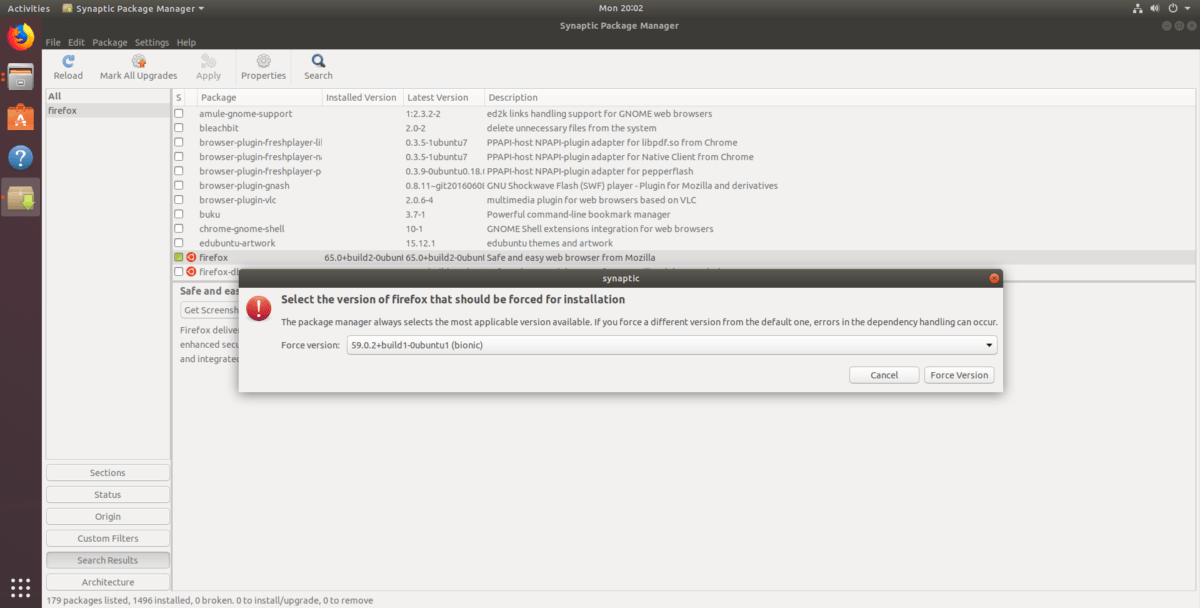
Beenden Sie den Paket-Downgrade-Vorgang, indem Sie oben auf die Schaltfläche "Übernehmen" klicken.
Den Downgrade rückgängig machen
Wenn sich herausstellt, dass Sie Ihr Programm-Downgrade unter Ubuntu rückgängig machen möchten, gehen Sie wie folgt vor.
Schritt 1: Öffnen Sie ein Terminalfenster und führen Sie das aus aktualisieren Befehl, um nach Software-Updates zu suchen.
sudo apt update
Schritt 2: Führen Sie die Aktualisierung Befehl. Ubuntu wird feststellen, dass die zuvor heruntergeladene Software nicht mehr aktuell ist und die neueste Version automatisch installieren.
sudo apt upgrade -y
Suchen Sie nach einer Möglichkeit, Software auf Ubuntu zu deinstallieren? Schauen Sie sich unseren ausführlichen Beitrag zum Thema an.











Bemerkungen